电脑显示屏显示无信号黑屏怎么办 电脑显示屏显示无信号黑屏的解决方法【详解】
更新时间:2023-12-05 07:29:11作者:bianji
电脑使用久了肯定多多少少都会有点问题出现的,我昨天在用我家里很久没用的电脑的时候就开机就直接看到显示屏上直接无信号了,本来想着要不要直接拿到店里去修,但是又没时间,所以研究了一下,解决了。下面我给大家分享一下具体的解决方法,大家有需要的话快来看看吧。
电脑显示屏显示无信号黑屏怎么办
方法一: 检查电脑部件是否安插好
检查显示器的线是否正确牢靠的插在主机接口,再检查显卡和主板I/O插槽中间接触是否良好。可以将显卡取下,清理灰尘,重新插一次。
方法二: 确认显示器是否损坏
如果显示器和显卡连接都没有问题,那就换一台正常的显示器尝试,如果电脑没有黑屏,那就是显示器孙损坏了,需要进行维修。
方法三: 确认风扇是否有问题
如果显示器没有损坏,那就进一步检查cpu风扇是否正常运转。如果在运转,那就用万用表测量电压输出是否正常为±12V、±15V,如果不正常就换一个电源试试。
方法四:
1、按Ctrl+Shift+Esc打开任务管理器;
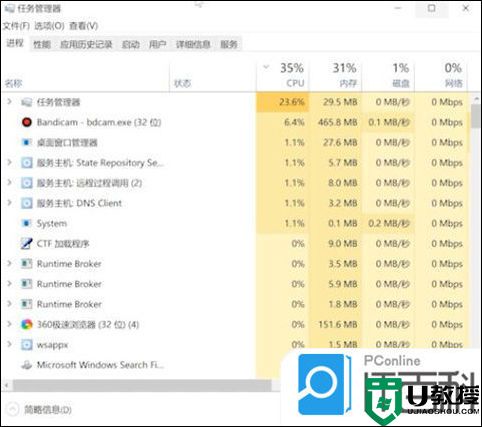
2、点击文件,运行新任务;
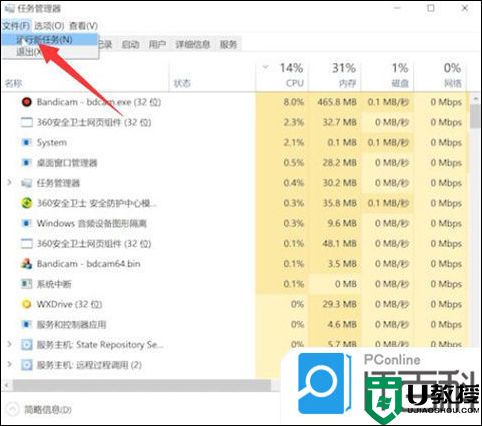
3、输入explorer.exe,点击确定,等待桌面重启完成就可以了。
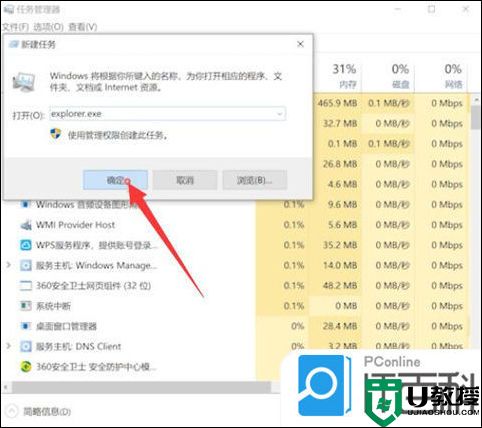
方法五:
1、右键点击任务栏,选择任务管理器;
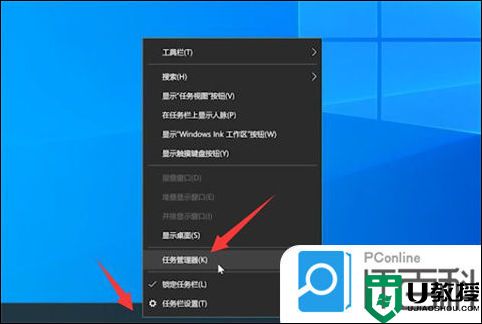
2、在进程中找到Windows资源管理器,点击右键,选择重新启动,等待重启完成就可以了。
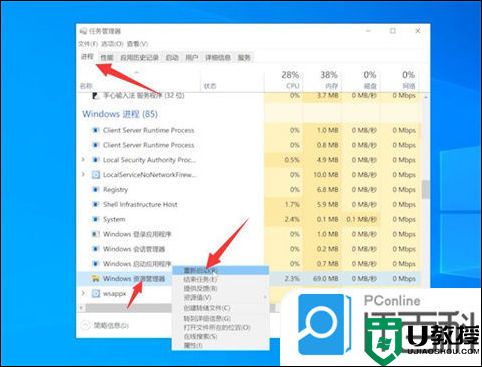
方法六:
如果是系统故障引起的电脑黑屏,小编建议进行系统重装来解决
以上的全部内容就是IT百科为大家提供的电脑开机黑屏不显示任何东西怎么办的具体操作方法介绍啦~如果以上的操作都不能解决问题,那么可能是主板、CPU、内存等硬件故障导致的无法正常开机,建议将电脑送到售后进行检修。希望对大家有帮助~还有更多精彩内容尽情关注本站,IT百科感谢您的阅读!
- 上一篇: 电脑小白怎么配置电脑?电脑小白配置电脑知识点介绍
- 下一篇: 电脑出现undefined怎么解决
电脑显示屏显示无信号黑屏怎么办 电脑显示屏显示无信号黑屏的解决方法【详解】相关教程
- 电脑显示屏显示无信号黑屏怎么办 电脑显示屏显示无信号黑屏的解决方法
- 台式电脑开机显示屏显示无信号黑屏怎么办 台式电脑开机显示屏显示无信号黑屏的解决方法
- 电脑开机显示屏显示无信号黑屏怎么办
- 电脑开机显示屏显示无信号黑屏怎么办 主机开了电脑屏幕不亮显示无信号怎么解决
- 电脑开机显示屏显示无信号黑屏怎么办?(多种解决方法)
- 电脑突然显示无信号然后黑屏怎么办 电脑突然显示无信号然后黑屏了修复方法
- 电脑开机显示屏显示无信号然后黑屏修复方法
- 电脑开机显示屏显示无信号黑屏怎么办
- 电脑开机显示屏显示无信号黑屏怎么办
- 组装电脑显示屏无信号怎么办 电脑组装后显示屏无信号解决方法
- 5.6.3737 官方版
- 5.6.3737 官方版
- Win7安装声卡驱动还是没有声音怎么办 Win7声卡驱动怎么卸载重装
- Win7如何取消非活动时以透明状态显示语言栏 Win7取消透明状态方法
- Windows11怎么下载安装PowerToys Windows11安装PowerToys方法教程
- 如何用腾讯电脑管家进行指定位置杀毒图解

